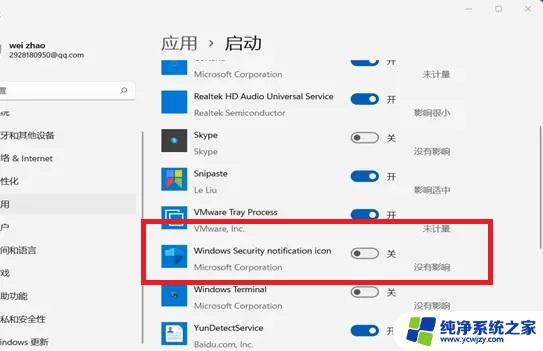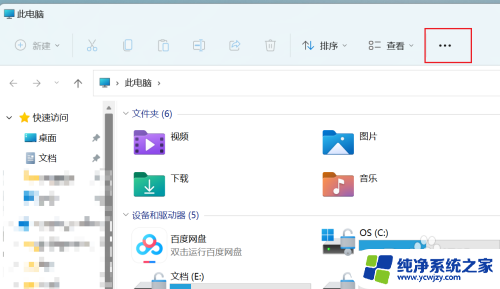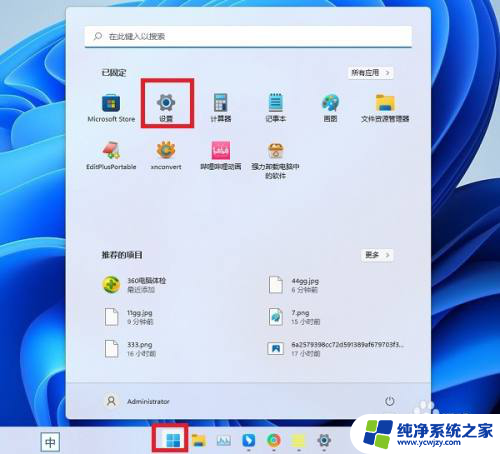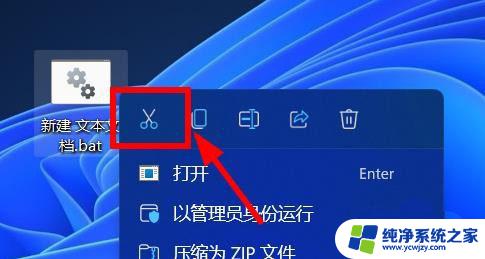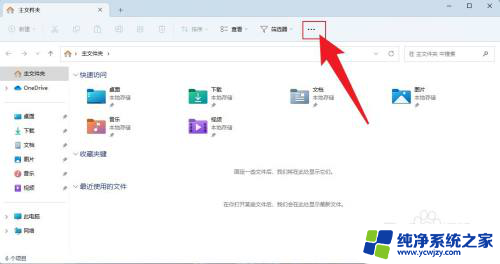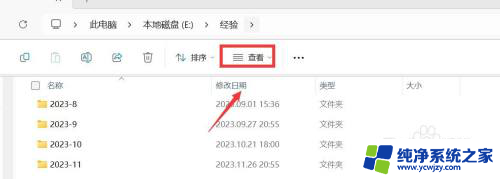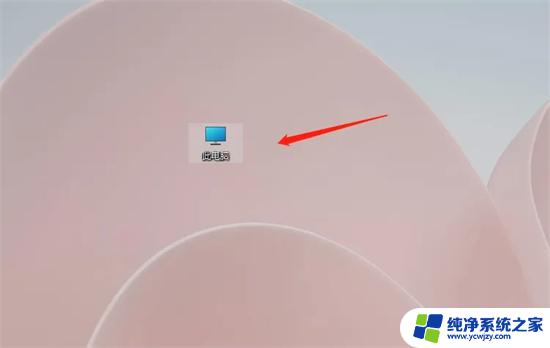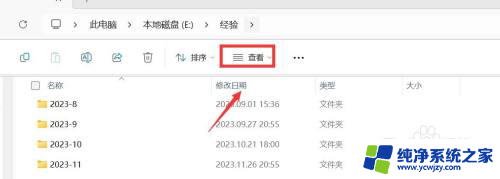win11怎么关闭最近浏览文件
更新时间:2025-02-08 08:59:15作者:yang
Win11最近使用的文件功能是一个方便的功能,它可以在任务栏上方显示最近打开的文件和应用程序,以便用户快速访问,有些用户可能对这个功能的隐私性表示担忧,希望能够关闭这个功能。Win11怎么关闭最近浏览文件呢?关闭最近使用的文件功能非常简单。只需要按下Win键+I组合键,打开设置窗口,然后点击个性化选项,再选择任务栏,在最近使用的文件选项下,将开关关闭即可。这样一来Win11就不会在任务栏上方显示最近使用的文件了,保护用户的隐私。
步骤如下:
1.首先,点击下面的开始菜单。选择“设置”,打开设置界面
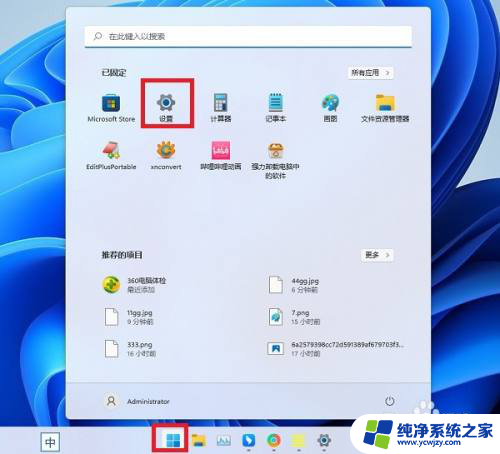
2.然后点击个性化,点击“开始”选项。
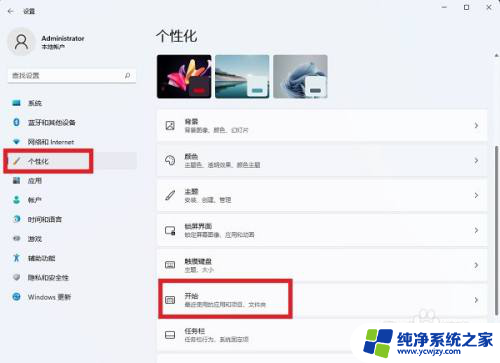
3.进入开始界面后,关闭“显示最近添加的应用”选项后面的开关。
4.关闭“在开始中显示最近打开的项目”。
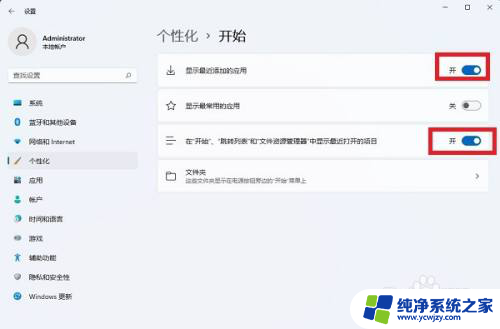
5.最后再次点击开始菜单,可以发现“推荐项目”已经关闭。

以上就是win11怎么关闭最近浏览文件的全部内容,有出现这种现象的小伙伴不妨根据小编的方法来解决吧,希望能够对大家有所帮助。